Nové operační systémy od Applu nabízí nespočet skvělých funkcí, které rozhodně stojí za to. Na našem magazínu se novinkám z těchto systémů věnujeme již po dobu několika dlouhých měsíců, což jen potvrzuje, že početně jich je k dispozici opravdu mnoho. V macOS Monterey přišel Apple se změnami v rámci systému jako takového, kromě toho ale přibylo mnoho funkcí v nativních aplikacích. Mezi jednu z těchto nativních aplikací, která se dočkala vylepšení, patří Fotky. Pojďme se společně v tomto článku podívat na 5 tipů a triků ve Fotkách z macOS Monterey, které byste měli znát.
Mohlo by vás zajímat

Sdíleno s vámi
Pokud byste si chtěli na Macu zobrazit veškerý obsah, který s vámi sdílel nějaký obsah, tak stačí, abyste se přesunuli do aplikace Zprávy, kde si konkrétní konverzaci rozklikněte, a poté v pravém horním rohu klepněte na ikonu ⓘ. Zobrazí se malé okno, ve kterém sjeďte o kus níže, kde už veškerý obsah najdete. S příchodem macOS Monterey jsme se ale dočkali přidání funkce Sdíleno s vámi, která dokáže analyzovat veškerý obsah, který vám kdo poslal, a poté jej zobrazit ve speciálním oddílu v některých nativních aplikacích. Oddíl Sdíleno s vámi je k dispozici v aplikacích Safari, Podcasty, TV a také Fotky. Právě ve Fotkách tento oddíl najdete v levém bočním panelu, kde stačí klepnout na Sdíleno s vámi. Zde už se zobrazí veškeré s vámi sdílené fotky, se kterými můžete interagovat.
Vzpomínky
Nedílnou součástí aplikace Fotky od Applu jsou také vzpomínky. Díky nim si můžete jednoduše připomenout nějaký den, popřípadě období, akci či jinou zajímavou část roku. Fotky vytváří vzpomínková videa automaticky podle vlastního uvážení, samozřejmě do obsahu ale můžete různě zasáhnout. Jedná se každopádně o naprosto perfektní funkci, kterou mohu každému doporučit. V novém macOS Monterey došlo k vylepšení vzpomínek. Konkrétně je k dispozici nový design, kdy si můžete vybrat styl nadpisů, animací, přechodů a dalších, nechybí ani 12 nových vzhledů vzpomínek, které jsou inspirovány uměním kinematografie. Vylepšení se dočkalo také rozhraní, společně s procházením vzpomínek… a mnoho dalšího.
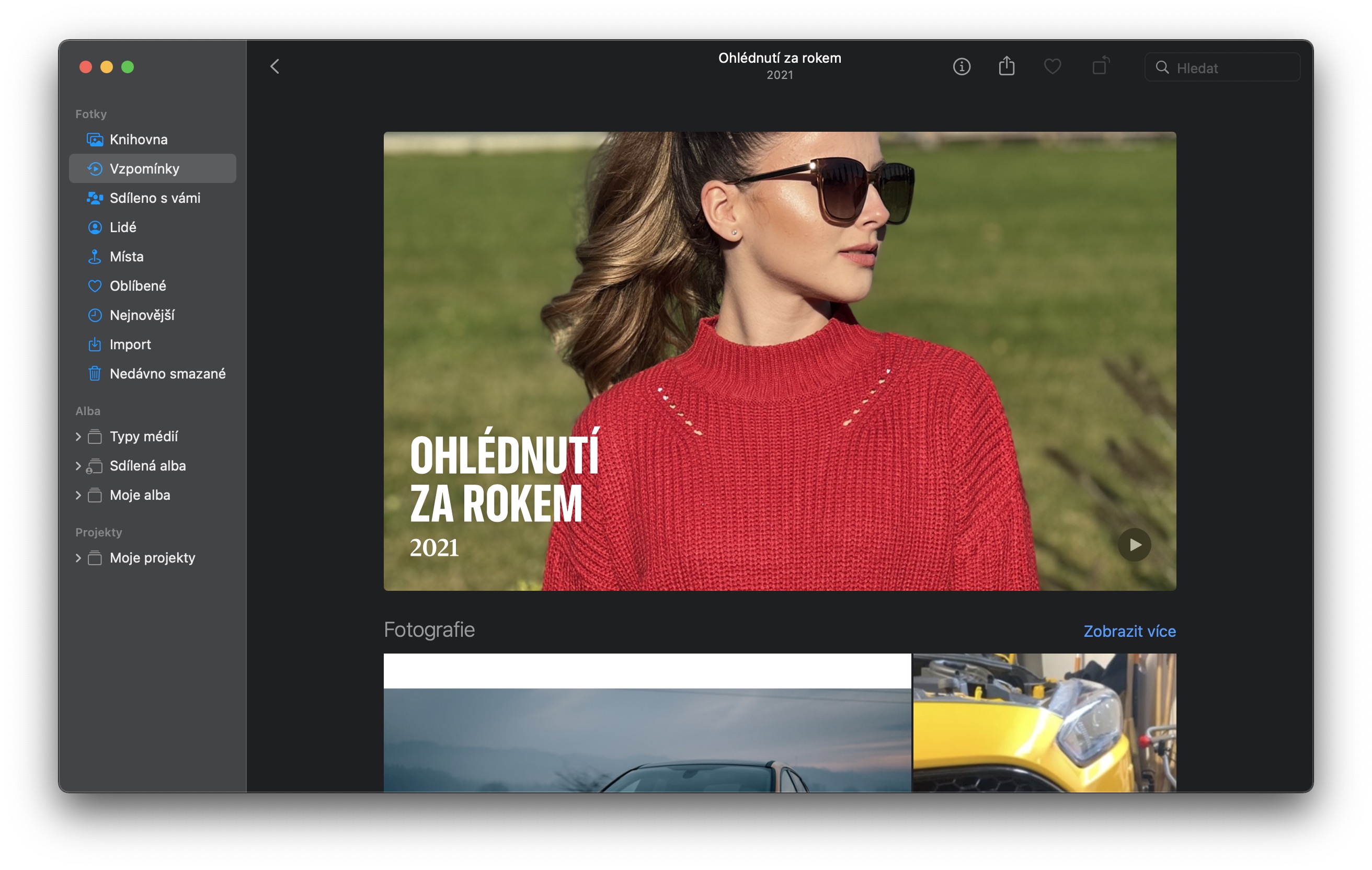
Změna místa a času pořízení
Když na iPhonu či na jakémkoliv jiném zařízení pořídíte snímek, tak se kromě obrazu jako takového uloží do také metadata. Pokud nevíte, co to metadata jsou, tak se jedná o data o datech, v tomto případě tedy data o fotografii. Součástí těchto metadat je u fotek například místo a čas pořízení, informace o zařízení, které snímek pořídilo, nastavení fotoaparátu, rozlišení a další. V určitých případech by se ale mohla hodit možnost pro změnu místa a času pořízení, a to především z bezpečnostních důvodů (či jakýchkoliv jiných). Pokud chcete na Macu ve Fotkách u snímku metadata změnit, tak si konkrétní snímek najděte, rozklikněte a poté klepněte vpravo nahoře na ikonu ⓘ. Tímto se otevře malé okno s informacemi. Zde dvakrát poklepejte na místo a čas pořízení, čímž se otevře další okno, kde už je tato data možné změnit.
Rozpoznávání lidí
Fotky od Applu tohoto vždy uměly o mnoho více a nesloužily pouze k obyčejnému hledání a prohlížení fotografií. Snímky v této aplikaci můžete totiž všemožně třídit, popřípadě je různě vyhledávat – například na základě nějakého člověka, místa, času apod. Jednoduše si můžete dokonce také zobrazit veškeré fotografie s určitým člověkem. Stačí v levém bočním menu klepnout na záložku Lidé, a poté si konkrétního jedince vybrat. S příchodem macOS Monterey jsme se dočkali vylepšení rozpoznávání lidí, takže určení jednotlivců bude ještě rychlejší a přesnější. A pokud by si náhodou systém nebyl člověkem jistý, tak se po jeho rozkliknutí v horní části obrazovky o této skutečnosti objeví informace. Pak můžete klepnout na Kontrola a ručně fotky třídit. V případě, že by systém udělal chybu a někoho špatně rozpoznal, tak na fotku klepněte pravým tlačítkem a zvolte [Osoba] na této fotce není.
Rychlejší synchronizace
V případě, že využíváte Fotky na iCloudu, tak se veškeré fotografie mohou nacházet na všech vašich zařízeních. Pokud tedy snímek pořídíte na iPhonu, tak se zanedlouho objeví také v knihovně Macu či iPadu. Pravdou ale je, že v některých situacích tato synchronizace může nějakou dobu trvat, takže je nutné delší dobu počkat, než bude fotka na jiných zařízeních k dispozici. Dobrou zprávou je, že v macOS Monterey jsme se dočkali vylepšení synchronizace – konkrétně Apple zapracoval na zrychlení. Veškeré fotky tak budou na všech vašich zařízeních k dispozici prakticky ihned.
Mohlo by vás zajímat
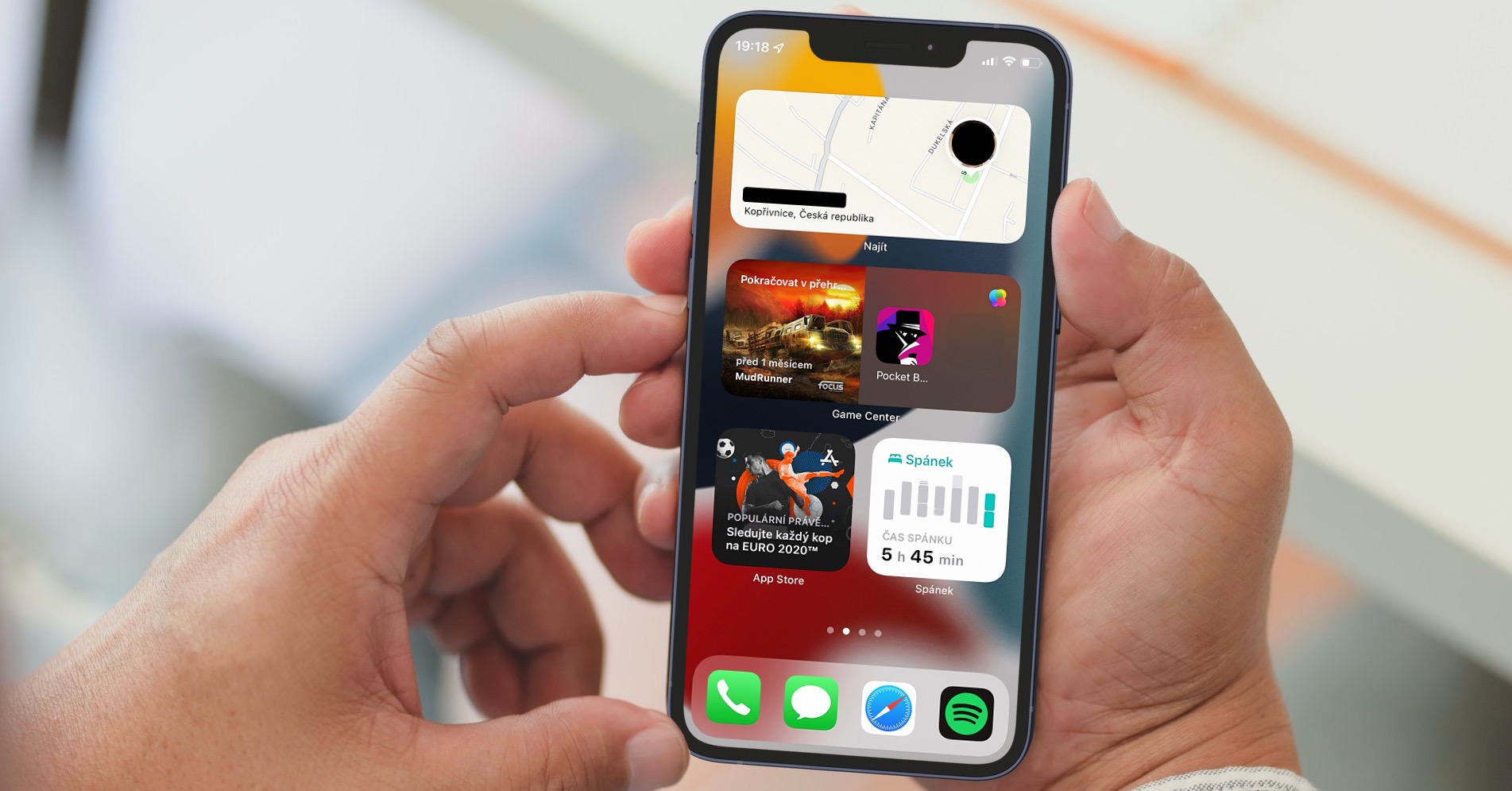
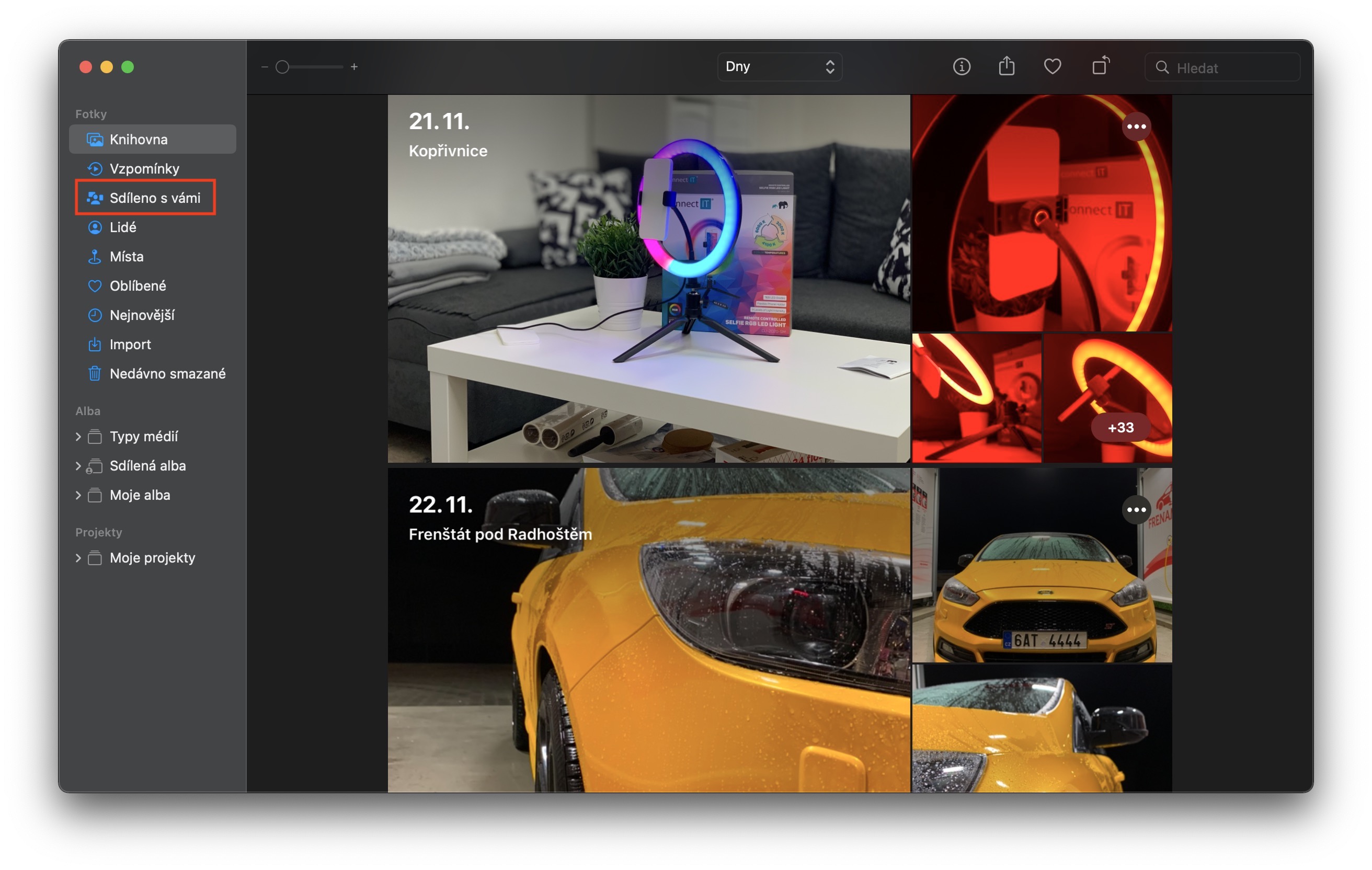
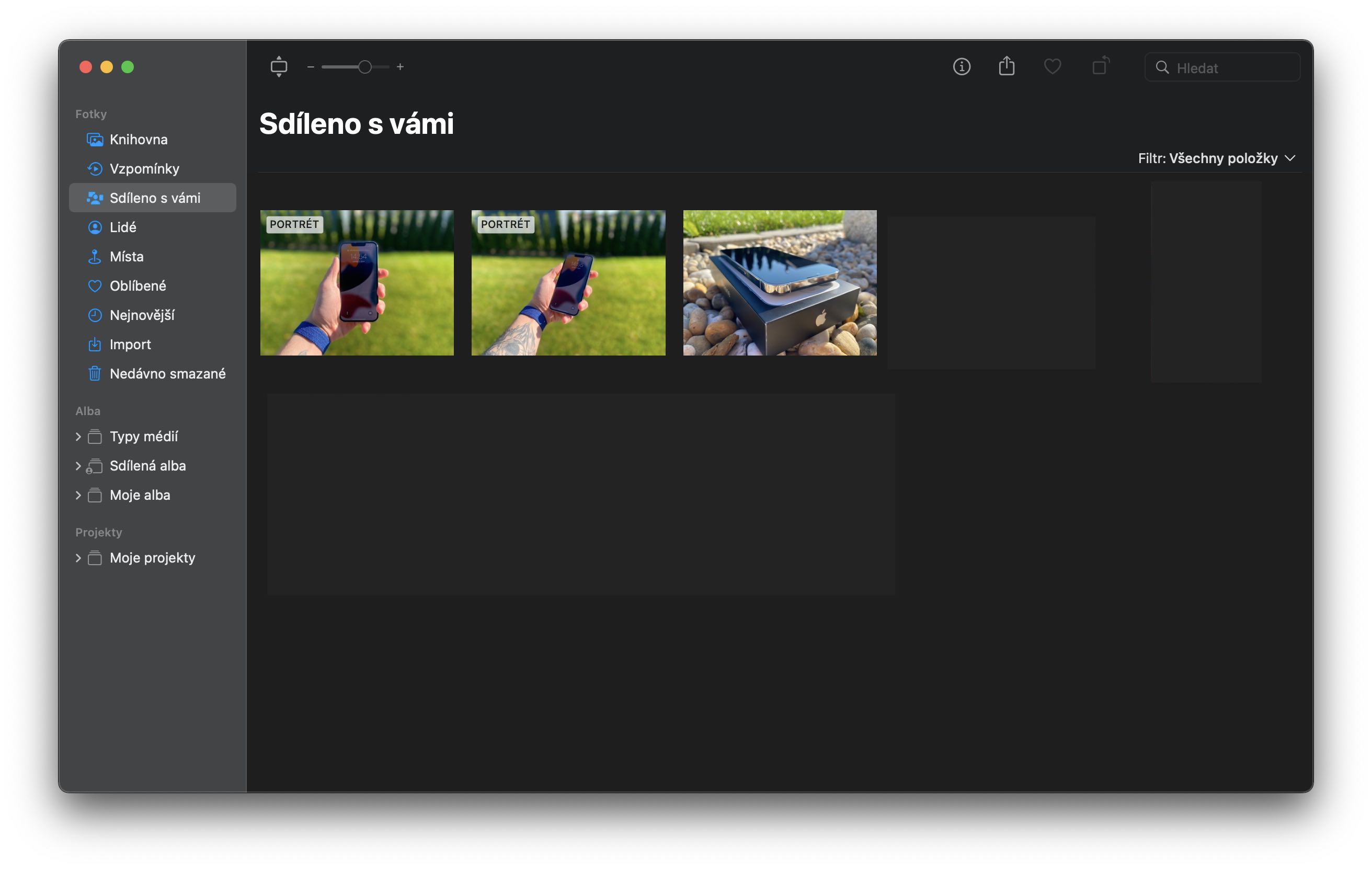
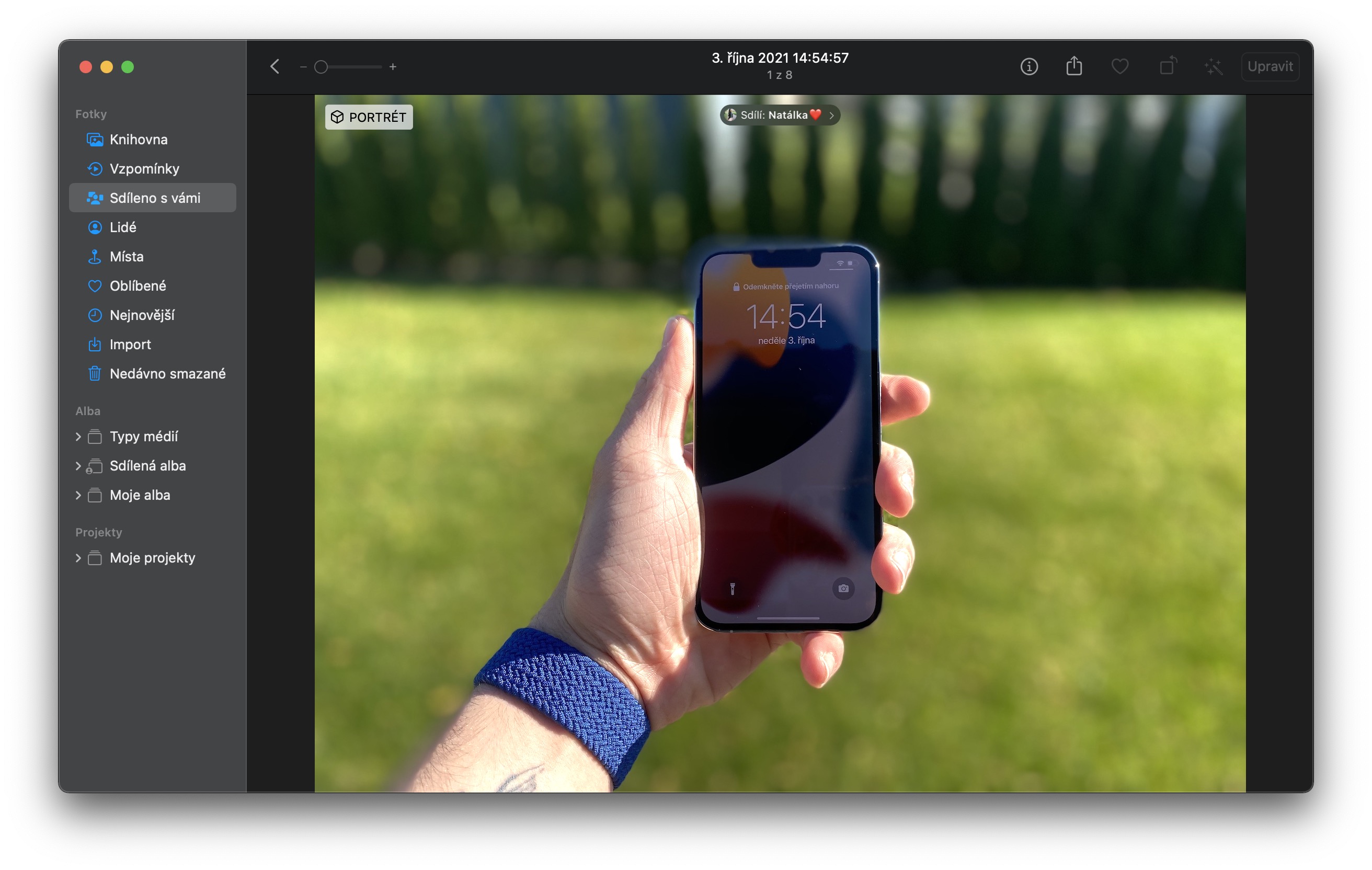
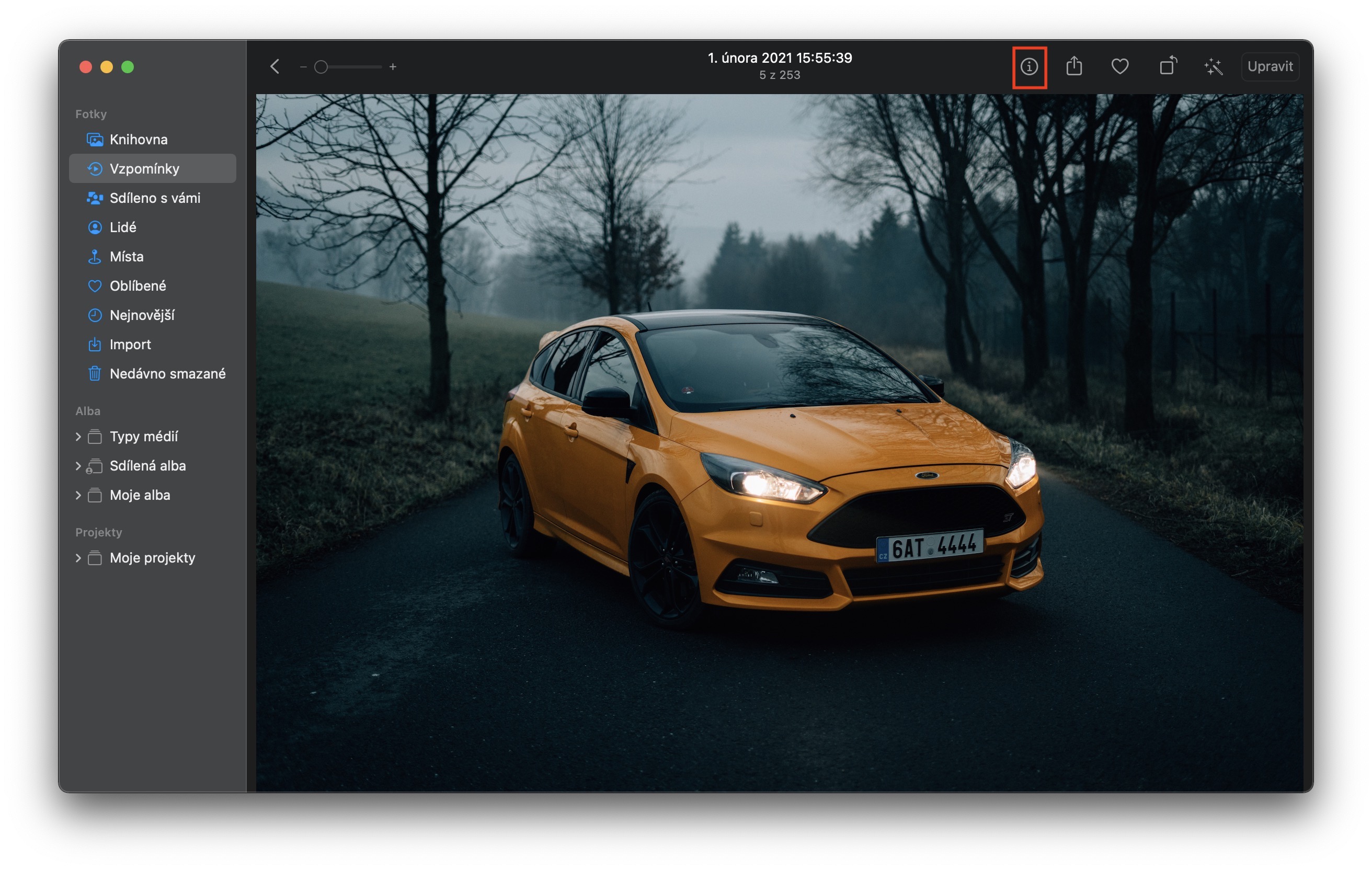
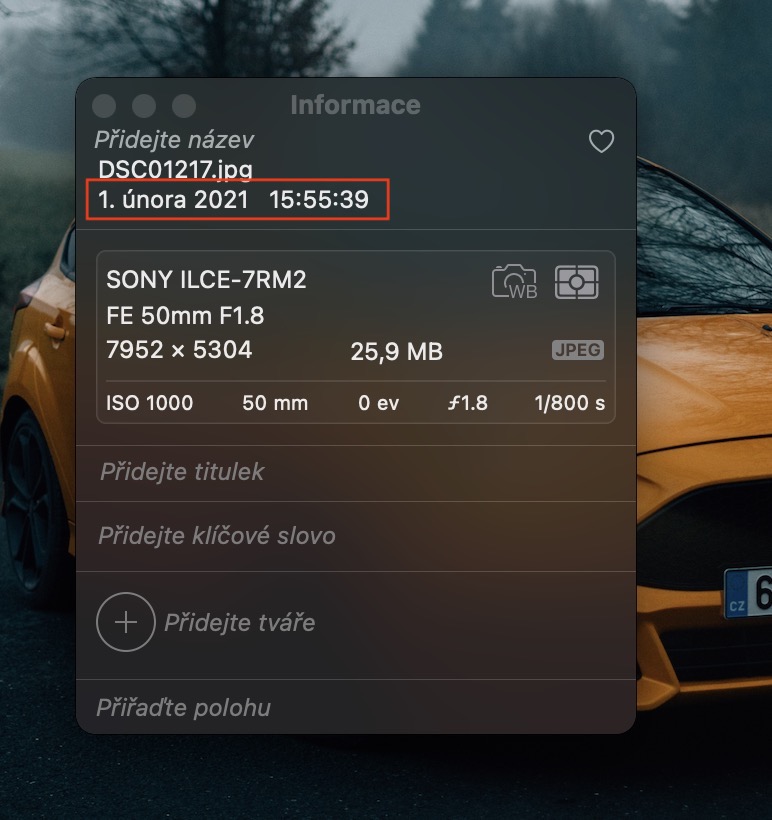
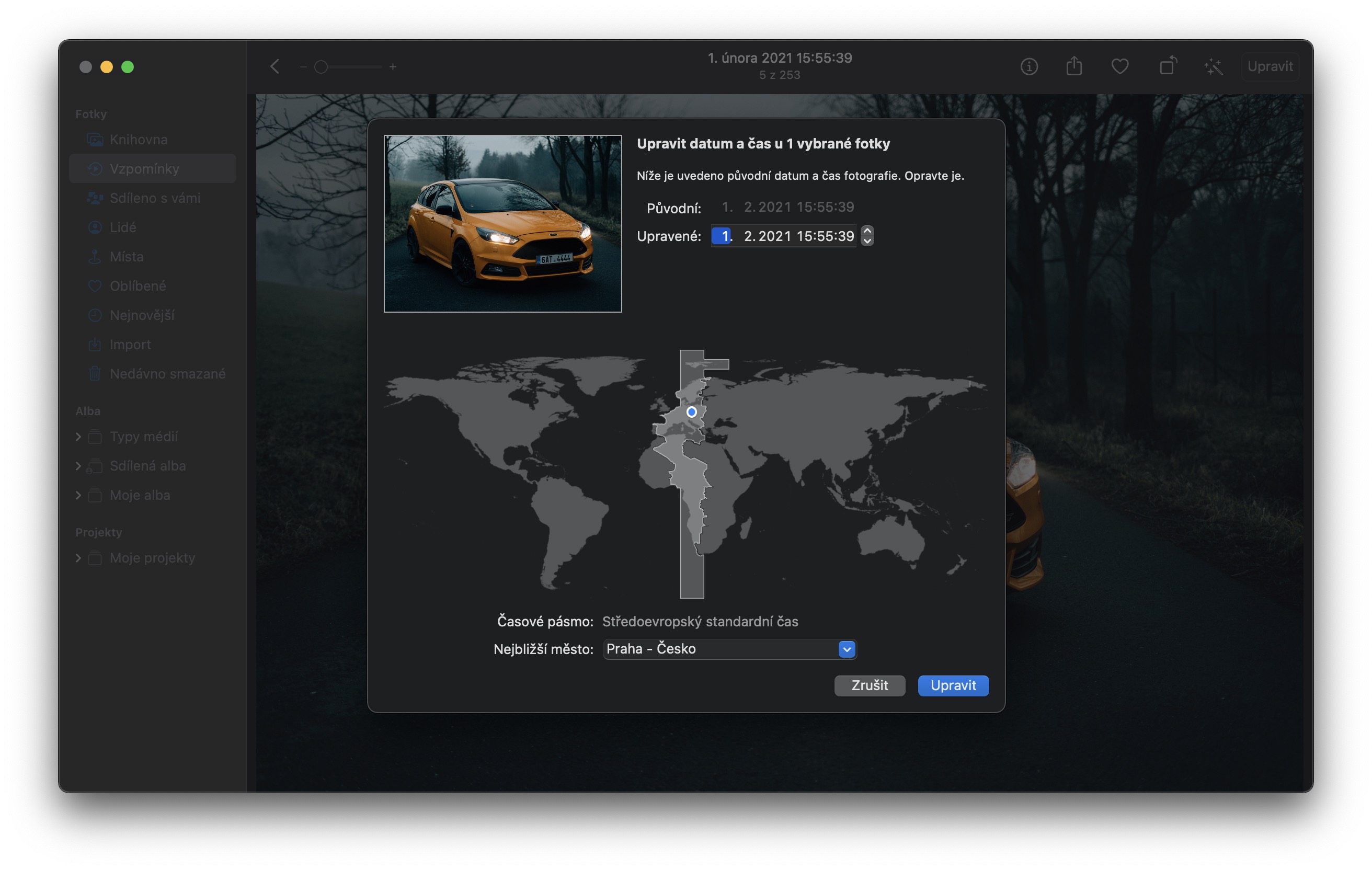
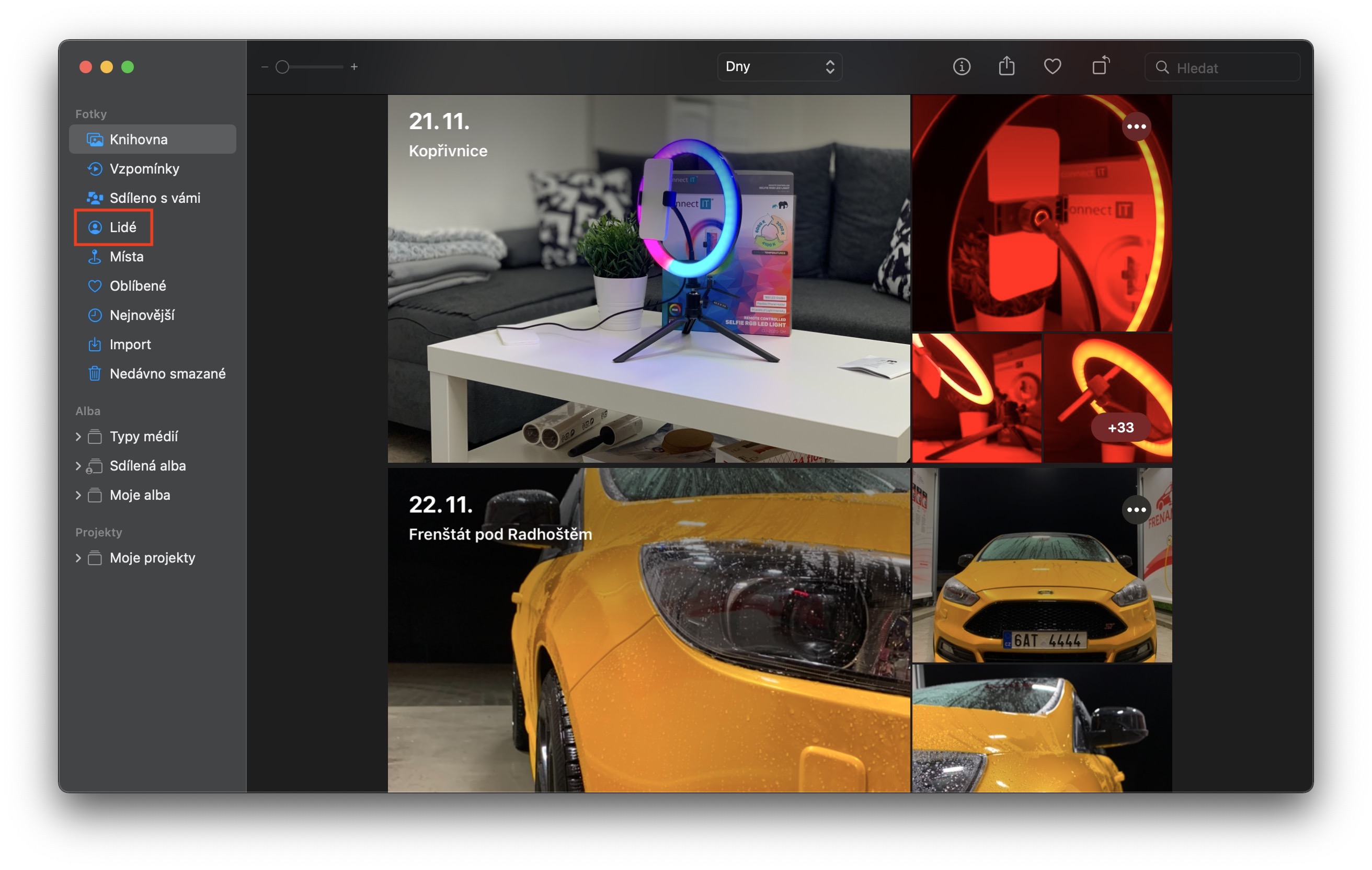
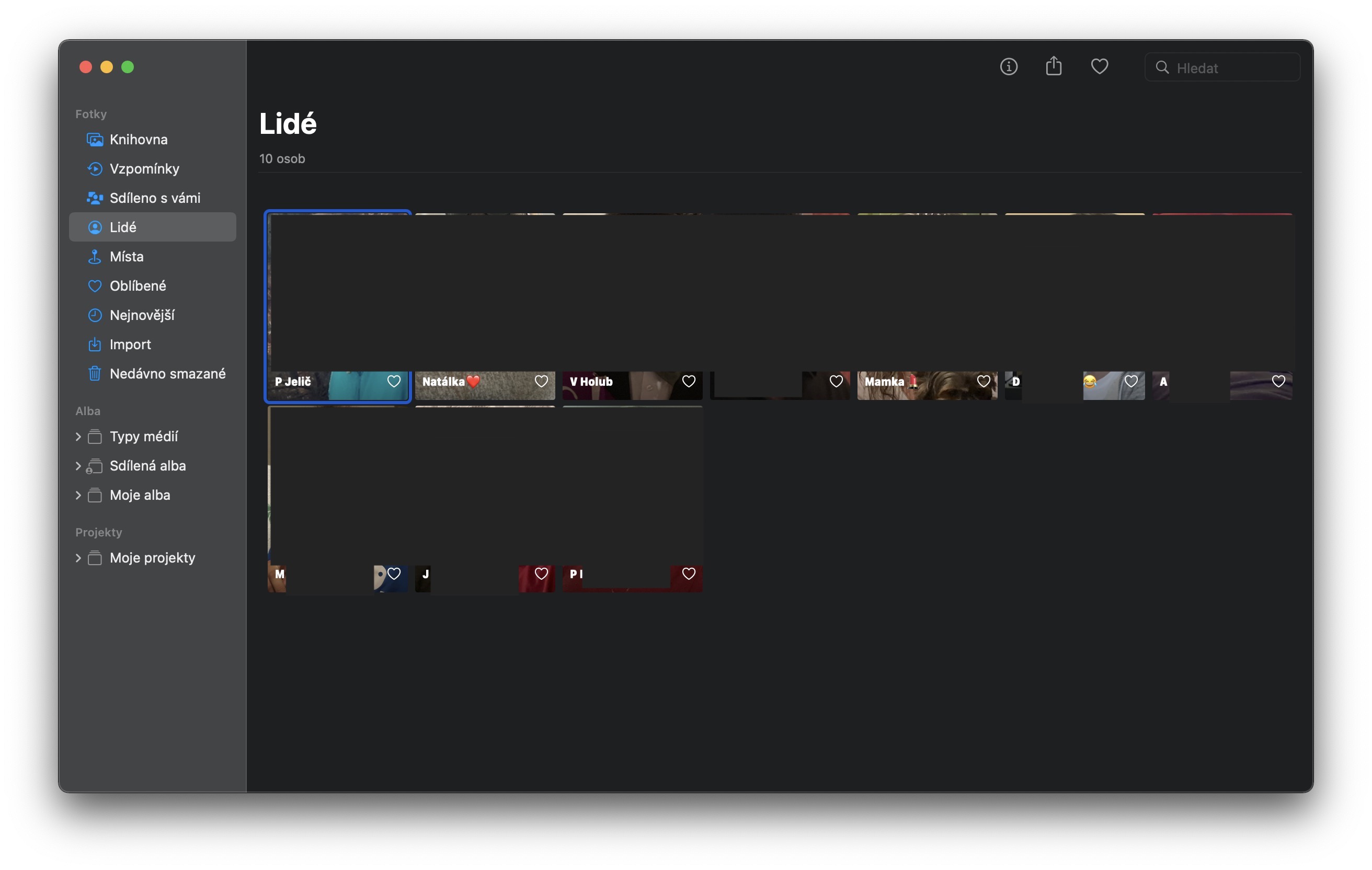
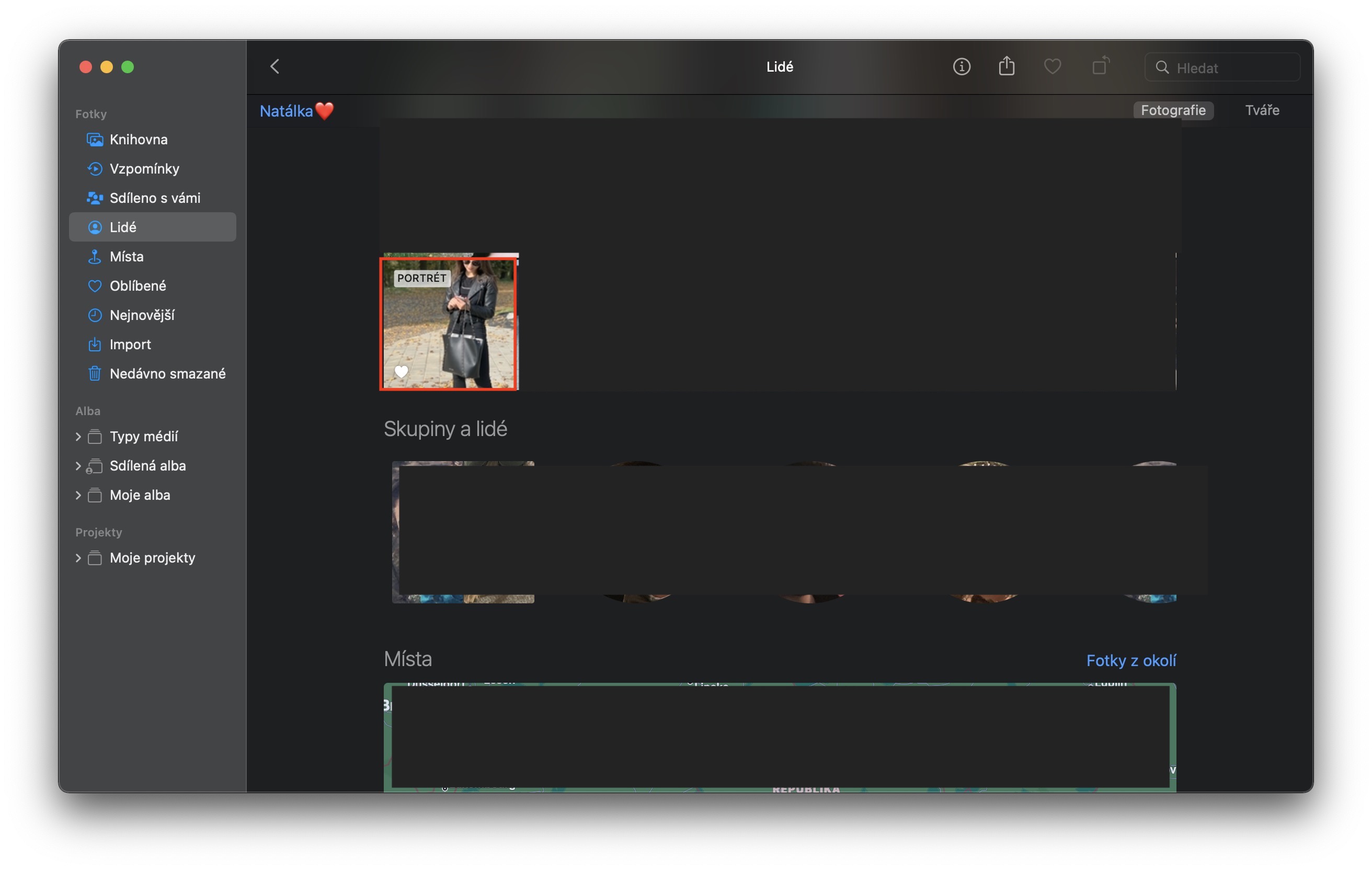
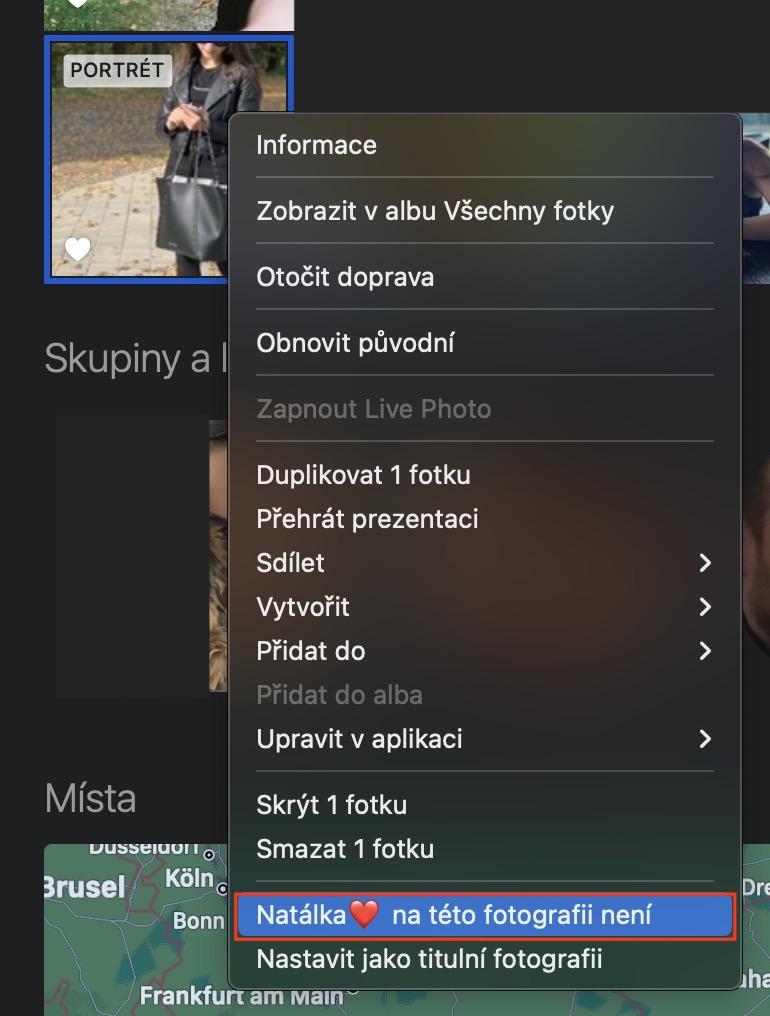
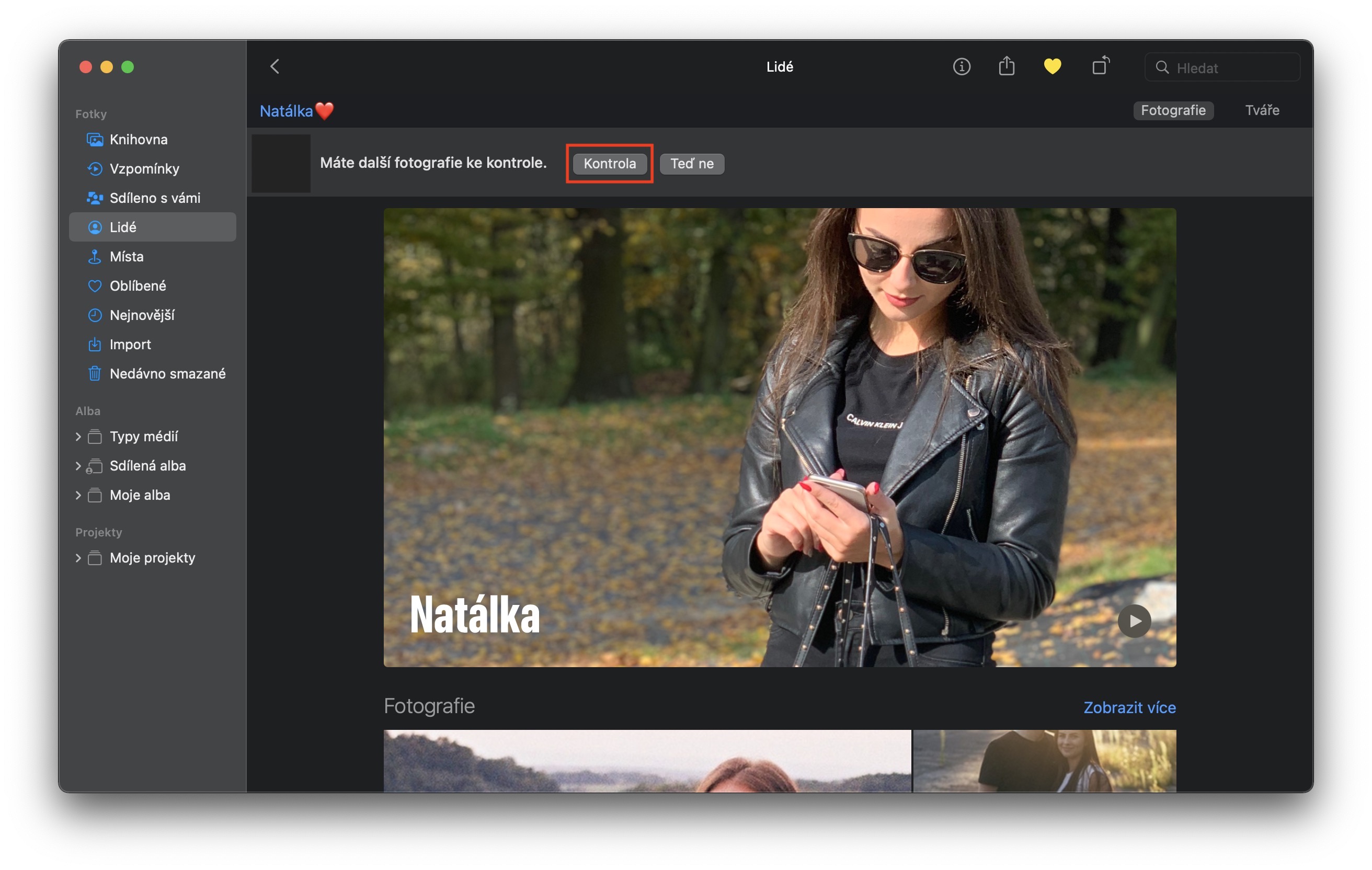



Rychlejší synchronizaci, žel nemohu potvrdit, ale fakt bych v si to přál.
A loadovat přes tu aplikaci fotky na cloud vyžaduje obrnění se trpělivostí ještě větší.
Naopak, byl jsem velmi prijemne prekvapen, ze se fotky samy a rychle aktualizuji.
Drive pri vyrobe knihy a importu starych fotek z NASky bylo nutne aplikaci neustale nutit k aktualizaci.